Notitie
Voor toegang tot deze pagina is autorisatie vereist. U kunt proberen u aan te melden of de directory te wijzigen.
Voor toegang tot deze pagina is autorisatie vereist. U kunt proberen de mappen te wijzigen.
Gebruik onderdelen en samengestelde onderdelen in de UI-bibliotheek van Azure Communication Services om gespreks- en chatervaringen in uw toepassingen te maken.
In een samengestelde functie worden gespreks- en chatmogelijkheden direct ingebouwd en weergegeven wanneer u het samengestelde in een toepassing integreert. In een UI-onderdeel worden gespreks- en chatmogelijkheden weergegeven via een combinatie van UI-functionaliteit en onderliggende stateful bibliotheken. Als u optimaal gebruik wilt maken van deze mogelijkheden, raden we u aan UI-onderdelen te gebruiken met stateful bel- en chatclientbibliotheken.
Krijg meer conceptuele documentatie, quickstarts en voorbeelden in de UI Library Storybook.
Gebruiksscenario's voor oproepen
| Gebied | Gebruiksgevallen |
|---|---|
| Oproeptypen | Neem deel aan een Microsoft Teams-vergadering. |
| Neem deel aan een Azure Communication Services-aanroep met behulp van een groeps-id. | |
| Neem deel aan een Azure Communication Services-ruimte. | |
| Start een uitgaande aanroep naar een andere Azure Communication Services-gebruiker. | |
| Een uitgaande oproep naar een telefoonnummer starten. | |
| Teams-interoperabiliteit | Neem deel aan de oproeplobby. |
| Een transcriptie- en opnamemeldingsbanner weergeven. | |
| Oproepbediening | Een gesprek dempen en de demping opheffen. |
| Video in- en uitschakelen tijdens een gesprek. | |
| Schermdeling inschakelen. | |
| Een gesprek beëindigen. | |
| Galerie deelnemers | Externe deelnemers op een raster weergeven. |
| Videovoorbeeld beschikbaar maken tijdens een gesprek voor een lokale gebruiker. | |
| Standaard avatars beschikbaar maken wanneer video is uitgeschakeld. | |
| Gedeelde scherminhoud weergeven in de galerie met deelnemers. | |
| Oproepconfiguratie | Beheer het microfoonapparaat. |
| Beheer het cameraapparaat. | |
| Beheer het luidsprekerapparaat. | |
| Lokale preview beschikbaar maken voor gebruikers om de video te controleren. | |
| Deelnemers | Een deelnemersrooster weergeven. |
Toepassingsgevallen voor chatten
| Gebied | Azure Communication Services-chat | Teams-chat voor interoperabiliteit |
|---|---|---|
| Chattypen | Neem deel aan een Chat-thread van Azure Communication Services. | Neem deel aan een chatsessie in een Microsoft Teams-vergadering. |
| Chatacties | SMS-berichten verzenden en ontvangen. | SMS-berichten verzenden en ontvangen. |
| Rich textberichten verzenden en ontvangen.* | Rich textberichten verzenden en ontvangen.* | |
| - | Ontvang inlineafbeeldingen. | |
| Bestandsbijlagen verzenden en ontvangen. | Bestandsbijlagen ontvangen.* | |
| Chatgebeurtenissen | Verzend en ontvang typindicatoren. | Typindicatoren verzenden en ontvangen. |
| Leesbevestigingen verzenden en ontvangen. | Leesbevestigingen verzenden en ontvangen. | |
| Weergeven wanneer een deelnemer wordt toegevoegd of verwijderd. | Weergeven wanneer een deelnemer wordt toegevoegd of verwijderd. | |
| Deelnemers | Een deelnemersrooster weergeven. | Een deelnemersrooster weergeven. |
*Ondersteuning voor tekst met opmaak en bestandsbijlagen verzenden is momenteel beschikbaar als openbare preview. Preview-API's en SDK's worden aangeboden zonder een service level agreement. U wordt aangeraden deze niet te gebruiken voor productieworkloads. Sommige functies worden mogelijk niet ondersteund of hebben mogelijk beperkte mogelijkheden. Raadpleeg aanvullende gebruiksvoorwaarden voor Microsoft Azure Previews voor meer informatie.
De weergavenaam van de typgebeurtenis van de Teams-gebruiker wordt mogelijk niet goed weergegeven.
Ondersteunde identiteiten
Om een composiet te initialiseren en bij de service te authentiseren, moet een gebruiker een Azure Communication Services-identiteit hebben. Zie Verifiëren bij Azure Communication Services en quickstart: Toegangstokens maken en beheren voor meer informatie.
Interoperabiliteit met Teams
Voor interoperabiliteitsscenario's voor Teams kunt u UI Library-samengestelde elementen gebruiken om een gebruiker toe te voegen aan een Teams-vergadering via Azure Communication Services. Als u Teams-interoperabiliteit wilt inschakelen, gebruikt u de standaardfuncties in de gesprekssamenstelling of de chatcomposiet. U kunt ook UI-onderdelen gebruiken om een aangepaste ervaring te bouwen.
Wanneer u zowel bellen als chatten aan een toepassing toevoegt, moet u er rekening mee houden dat de chatclient pas kan worden geïnitialiseerd nadat de deelnemer is toegelaten tot het gesprek. Nadat de deelnemer is toegelaten, kunt u de chatclient initialiseren om deel te nemen aan de chat-thread van de vergadering. Het patroon wordt gedemonstreerd in de volgende afbeelding.
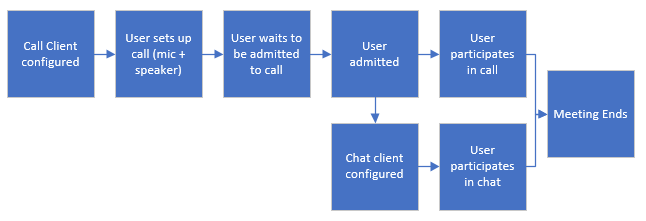
Als u UI-onderdelen gebruikt om interoperabiliteitservaringen voor Teams te leveren, begint u met het gebruik van voorbeelden uit de UI-bibliotheek om de belangrijkste onderdelen van de ervaring te creëren:
- Lobbyvoorbeeld: Een voorbeeldlobby waarin een deelnemer kan wachten totdat deze wordt toegelaten tot een gesprek.
- Compliancebanner: een voorbeeldbanner die de gebruiker laat zien of de oproep wordt opgenomen.
- Teams-thema: Een voorbeeldthema waarmee UI-bibliotheekelementen eruitzien als Microsoft Teams.
- Afbeelding delen*: een voorbeeld dat laat zien hoe een Azure Communication Services-gebruiker afbeeldingen kan ontvangen die door de Teams-gebruiker worden verzonden.
- Bestandsdeling*: een voorbeeld dat laat zien hoe een Azure Communication Services-gebruiker bestandsbijlagen kan ontvangen die zijn verzonden door de Teams-gebruiker.
Aanpassing
Gebruik UI-bibliotheekpatronen om onderdelen te wijzigen zodat deze overeenkomen met het uiterlijk van uw toepassing. Aanpassing is een belangrijk verschil tussen samengestelde onderdelen en UI-onderdelen in Azure Communication Services. Samengestelde producten hebben minder aanpassingsopties voor een eenvoudigere integratie-ervaring.
In de volgende tabel worden samengestelde en UI-onderdelen vergeleken voor gebruiksvoorbeelden voor aanpassing.
| Gebruiksscenario | Composieten | UI-onderdelen |
|---|---|---|
| Gebruik Fluent-gebaseerde thematisering. | X | X |
| De indeling van de ervaring opstellen. | X | |
| Gebruik CSS-stijl om stijleigenschappen te wijzigen. | X | |
| Pictogrammen vervangen. | X | |
| Wijzig de indeling van de galerie van deelnemers. | X | |
| Wijzig de indeling van het gespreksbeheer. | X | X |
| Gegevensmodellen injecteren om metagegevens van gebruikers te wijzigen. | X | X |
Waarneembaarheid
De toestandbeheerarchitectuur van de UI-bibliotheek is ontkoppeld, waardoor u direct toegang hebt tot stateful bel- en chatclients. Koppel de stateful client aan om de status te lezen, gebeurtenissen te verwerken en gedrag te overschrijven om door te geven aan de ui-onderdelen.
In de volgende tabel worden samengestelde en UI-onderdelen vergeleken voor gebruiksvoorbeelden voor waarneembaarheid.
| Gebruiksscenario | Composieten | UI-onderdelen |
|---|---|---|
| Toegang tot gespreks- en chatclientstatus. | X | X |
| Toegang tot en afhandeling van client-gebeurtenissen. | X | X |
| UI-gebeurtenissen toegankelijk maken en afhandelen. | X | X |
Aanbevolen architectuur
Initialiseer een samengesteld en basisonderdeel met behulp van een Azure Communication Services-toegangstoken. Het is belangrijk om toegangstokens van Azure Communication Services op te halen via een vertrouwde service die u beheert. Zie quickstart: Toegangstokens en de zelfstudie over vertrouwde services maken en beheren voor meer informatie.
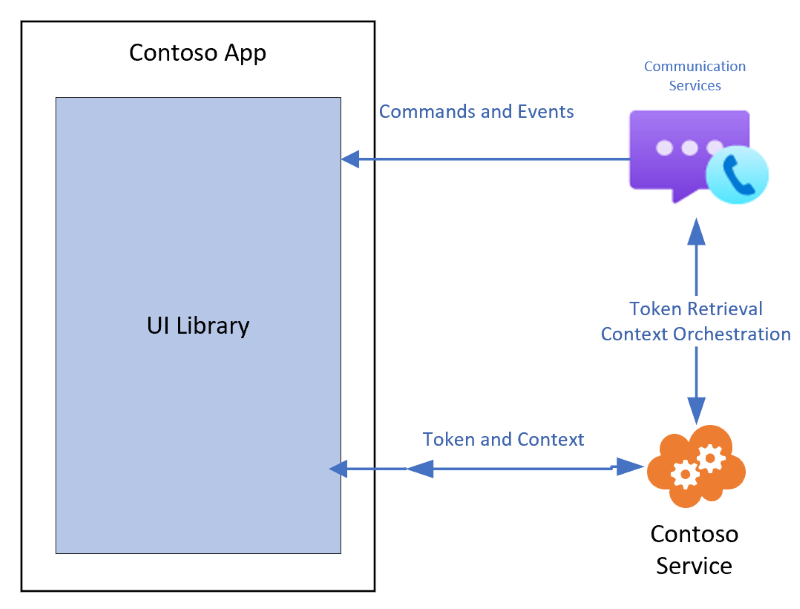
Gespreks- en chatclientbibliotheken moeten de context hebben voor het gesprek of de chat waaraan ze deelnemen. Verspreid de context naar klanten met behulp van uw eigen vertrouwde service. Gebruik bijvoorbeeld tokens voor gebruikerstoegang.
De volgende tabel bevat een overzicht van initialisatie- en resourcebeheerfuncties die nodig zijn om context toe te voegen aan een clientbibliotheek.
| Contoso-verantwoordelijkheden | Verantwoordelijkheden van de UI-bibliotheek |
|---|---|
| Geef een toegangstoken op vanuit Azure. | Geef het opgegeven toegangstoken door om onderdelen te initialiseren. |
| Voorzie een vernieuwingsfunctie. | Vernieuw het toegangstoken met behulp van een door de ontwikkelaar geleverde functie. |
| Informatie over deelname ophalen en doorgeven voor het gesprek of de chat. | Geef gespreks- en chatgegevens door om onderdelen te initialiseren. |
| Gebruikersgegevens ophalen en doorgeven voor een aangepast gegevensmodel. | Geef een aangepast gegevensmodel door aan onderdelen die moeten worden weergegeven. |
Platformondersteuning
| SDK | Ramen | macOS | Ubuntu | Linux | Androïde | Ios |
|---|---|---|---|---|---|---|
| UI SDK | Chrome,* Microsoft Edge | Chroom,* Safari** | Chroom* | Chroom* | Chroom* | Safari** |
*De huidige versie van Chrome en de twee voorgaande versies worden ondersteund.
**Safari versie 13.1 en nieuwere versies worden ondersteund. Uitgaande video voor Safari macOS wordt nog niet ondersteund, maar wordt wel ondersteund voor iOS. Uitgaand scherm delen wordt alleen ondersteund op desktop-iOS.
Toegankelijkheid
Toegankelijkheid per ontwerp is een principe voor Microsoft-producten. Ui-bibliotheek volgt dit principe en alle UI-onderdelen zijn volledig toegankelijk.
Lokalisatie
Lokalisatie is essentieel voor het maken van producten voor gebruikers over de hele wereld die verschillende talen spreken. Ui-bibliotheek biedt standaardondersteuning voor sommige talen en mogelijkheden. Deze ondersteuning omvat talen die van rechts naar links worden geschreven. U kunt hun eigen lokalisatiebestanden opgeven voor gebruik met ui-bibliotheek.
Bekende problemen
Ui-bibliotheek biedt geen ondersteuning voor het bijwerken van het berichttype bij het bewerken van bestaande berichten op dit moment. Door opmaak toe te voegen aan een bestaand bericht, wordt HTML-styling toegepast op de tekstinhoud. Omdat het berichttype niet wordt gewijzigd, kan het resultaat HTML-inhoud zijn die als tekst zonder opmaak wordt weergegeven in de berichtenthread.
Bezoek het verhalenboek van de UI-bibliotheek.
Gebruik CallComposite en in de ChatComposite UI-bibliotheek van Azure Communication Services om oproepervaringen te maken in uw iOS- en Android-toepassingen. Met behulp van een paar regels code kunt u eenvoudig een volledige gespreks- en chatervaring in uw toepassing integreren. Samengestelde functies in Azure Communication Services beheren de volledige levenscyclus van het gesprek en de chat, van de installatie tot het einde van het gesprek en de chat.
Gebruiksvoorbeelden voor bellen
Gebruik de oproep-composite in Azure Communication Services om deze use cases te creëren.
| Gebied | Gebruiksgevallen |
|---|---|
| Oproeptypen | Neem deel aan een Microsoft Teams-vergadering. |
| Neem deel aan een Microsoft Teams-vergadering met behulp van een vergaderings-id en wachtwoordcode. | |
| Neem deel aan een oproep met behulp van een groeps-id. | |
| Neem deel aan een gesprek met behulp van een kamer-id. | |
| 1:1 gesprekken voeren en ontvangen. | |
| Teams-interoperabiliteit | Neem deel aan de oproeplobby. |
| Een transcriptie- en opnamemeldingsbanner weergeven. | |
| Geef lobbydeelnemers toe of negeer ze. | |
| Gesloten Ondertiteling | Teams-interoperabiliteit. |
| Groepsgesprek, bellen in ruimten en 1:1 gesprek. | |
| Galerie deelnemers | Externe deelnemers op een raster weergeven. |
| Videovoorbeeld beschikbaar maken tijdens een gesprek voor een lokale gebruiker. | |
| Standaard avatars beschikbaar maken wanneer video is uitgeschakeld. | |
| Gedeelde scherminhoud weergeven in de galerie met deelnemers. | |
| Aanpassing van avatar van deelnemers inschakelen. | |
| Een deelnemersrooster weergeven. | |
| Gespreksbeheer | Beheer het microfoonapparaat. |
| Beheer het cameraapparaat. | |
| Het luidsprekerapparaat beheren (bekabeld of Bluetooth). | |
| Lokale preview beschikbaar maken voor een gebruiker om de video te controleren. | |
| Abonneren op gebeurtenissen. | |
| Oproepbediening | Een gesprek dempen en de demping opheffen. |
| Video in- of uitschakelen tijdens een gesprek. | |
| Een gesprek beëindigen. | |
| Wacht en hervat een gesprek na audioonderbreking. | |
| CallKit- en TelecomManager-ondersteuning. | |
| De ervaring aanpassen | Aanpassing van knopbalk. |
| Titel- en subtitelconfiguratie. | |
| Schakel het bevestigingsdialoogvenster voor het beëindigen van oproepen in. | |
| Het installatiescherm overslaan. |
Gespreksintegratie
In deze sectie wordt de integratie voor aanroepen besproken.
Interoperabiliteit met Teams
Voor interoperabiliteitsscenario's voor Teams kunt u UI Library-samengestelde elementen gebruiken om een gebruiker toe te voegen aan een Teams-vergadering via Azure Communication Services. Als u teams-interoperabiliteit wilt inschakelen, gebruikt u de samengestelde aanroep. Het samengestelde beheert de volledige levenscyclus van het deelnemen aan een Teams-interoperabiliteitsgesprek.

In de volgende afbeelding ziet u een voorbeeld van de gebruikerservaring voordat een beller wordt toegevoegd aan een Teams-vergadering.
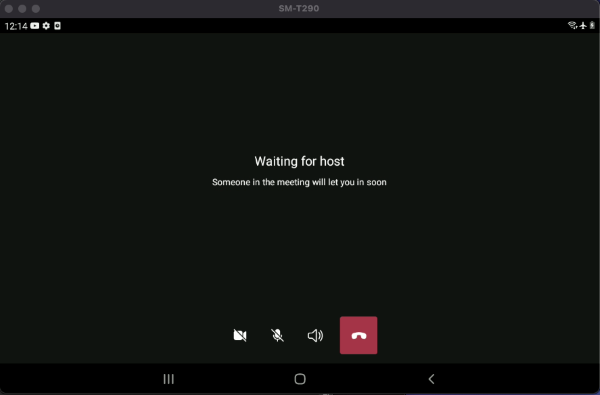
Integratie van ruimten
Azure Communication Services biedt een concept van een ruimte voor ontwikkelaars die gestructureerde gesprekken bouwen, zoals virtuele afspraken of virtuele gebeurtenissen. Ruimten staan momenteel spraak- en videogesprekken toe.
Een ruimte is een container waarmee activiteiten worden beheerd tussen Azure Communication Services-gebruikers. Een ruimte biedt ontwikkelaars van toepassingen betere controle over wie kan deelnemen aan een gesprek, wanneer ze vergaderen en hoe ze samenwerken. Zie de conceptuele documentatie voor meer informatie over ruimten.
Een gebruiker wordt uitgenodigd voor een ruimte met behulp van de Rooms-API in een van de drie volgende rollen:
- Presentator (standaard)
- Deelnemer
- Consument
Het onderscheid tussen elke rol ligt in de mogelijkheden die ze hebben tijdens een ruimtegesprek wanneer CallComposite wordt gebruikt. De specifieke mogelijkheden die aan elke rol zijn gekoppeld, worden beschreven in het overzicht van virtuele ruimten.
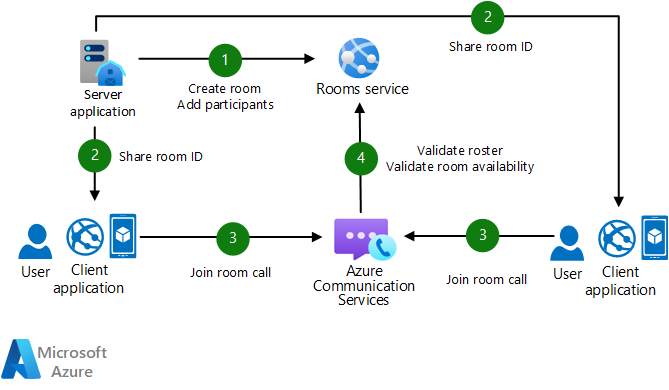
Notitie
De Rooms-API is bedoeld voor het maken van ruimten, het beheren van gebruikers en het aanpassen van de levensduur van ruimten. De Rooms-API is een back-endservice die losstaat van de UI-bibliotheek.
Ondersteuning voor één-op-een-oproep en PUSH-melding
Ui-bibliotheek ondersteunt een-op-een VoIP-aanroepen om gebruikers te bellen op communicatie-id. Als u een inkomende oproep wilt ontvangen, ondersteunt de UI-bibliotheek ook het registreren voor PUSH meldingen. Zie Een een-op-een-aanroep maken en PUSH-meldingen ontvangen voor meer informatie over de integratie voor Android- en iOS-platforms en het gebruik van de API.
Oproepfuncties
Er zijn verschillende functies beschikbaar om te bellen.
Toegankelijkheid
Toegankelijkheid is een belangrijke focus van de belbibliotheken. Gebruik een schermlezer om belangrijke aankondigingen te doen over de oproepstatus en om ervoor te zorgen dat slechtziende gebruikers effectief kunnen deelnemen wanneer ze de toepassing gebruiken.
Gesloten ondertiteling
Ondertiteling maakt een breed scala aan scenario's mogelijk, waaronder interoperabiliteit met Teams, Azure Communication Services-groepsgesprekken, ruimtegesprekken en een-op-een-oproepen. Deze functie zorgt ervoor dat gebruikers gesprekken kunnen volgen in verschillende belomgevingen, wat de toegankelijkheid en gebruikerservaring verbeterd.
Gebruikers moeten handmatig de taal voor bijschriften selecteren met behulp van de UI-bibliotheek, omdat het systeem de gesproken taal niet automatisch detecteert.
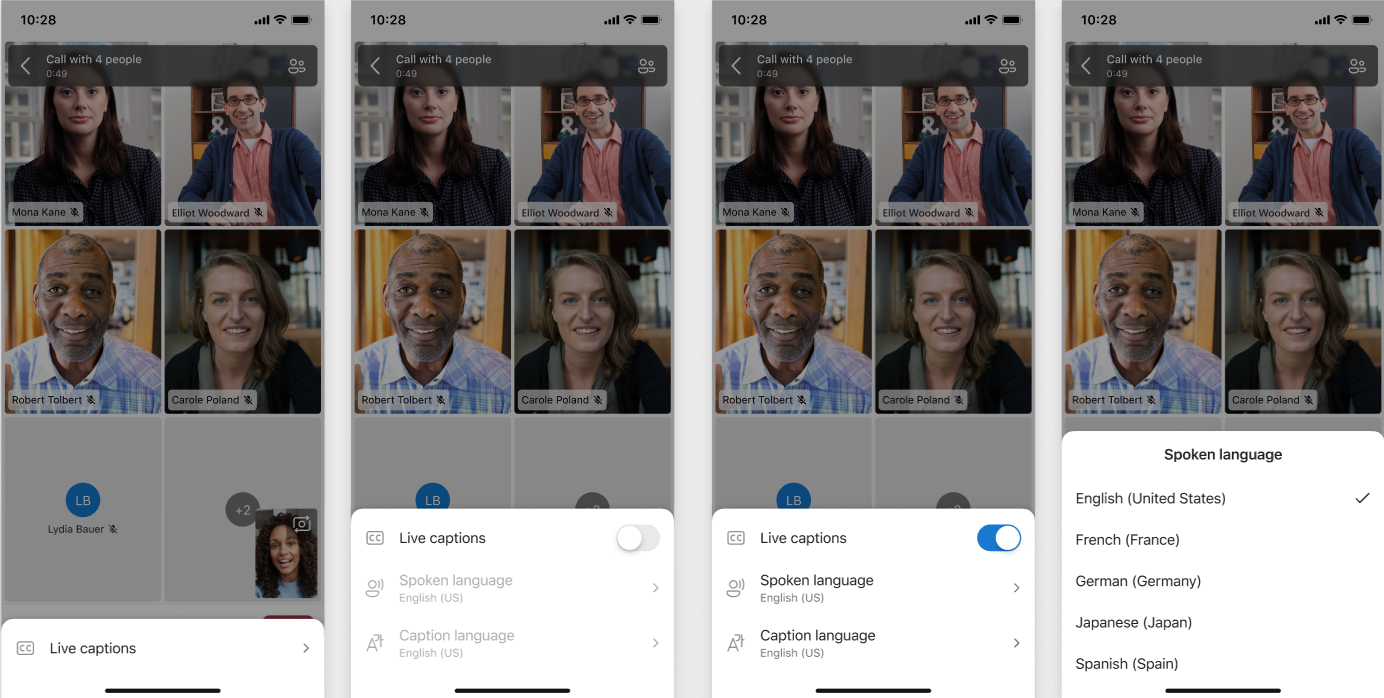
Zie de documentatie voor uitleg en gebruiksrichtlijnen voor meer informatie over ondertiteling. Als u ondertiteling rechtstreeks in de UI-bibliotheek wilt configureren, volgt u de zelfstudie voor een eenvoudige installatie.
gebeurtenis
Ontwikkelaars kunnen zich nu abonneren op gebeurtenissen binnen de CallComposite eigenschap. Met deze functie kunnen ze listeners koppelen aan specifieke gebeurtenissen gedurende de levenscyclus van de oproep. Deze verbetering biedt meer controle- en aanpassingsmogelijkheden. Ontwikkelaars kunnen aangepaste acties activeren op basis van gebeurtenissen zoals het deelnemen van een deelnemer aan een gesprek of wanneer deelnemers het gesprek verlaten. Ze kunnen ook gebeurtenissen gebruiken voor logboekregistratieinteracties, dynamisch bijwerken van gebruikersinterfaces of het verbeteren van de algehele functionaliteit.
Zie Gebeurtenissen verwerken in de UI-bibliotheek voor meer informatie.
Lokalisatie
Lokalisatie is essentieel voor het maken van producten voor gebruikers over de hele wereld die verschillende talen spreken. UI Library ondersteunt 12 talen: Engels, Spaans, Frans, Duits, Italiaans, Japans, Koreaans, Nederlands, Portugees, Russisch, Turks en Chinees. Het biedt ook ondersteuning voor talen die van rechts naar links worden geschreven. Zie Lokalisatie toevoegen aan uw app voor meer informatie.
Multitasking en beeld-in-beeldmodus
UI-bibliotheek ondersteunt de picture-in-picture modus voor het bellenscherm. Tijdens een gesprek kunnen gebruikers de knop Terug in het gespreksscherm selecteren om multitasking in te schakelen om ze terug te brengen naar het vorige scherm. Als de beeld-in-beeldmodus is ingeschakeld, verschijnt er een systeem-beeld-in-beeld voor het gesprek. Zie Beeld-in-beeldmodus inschakelen via de UI Library voor meer informatie over multitasking en de beeld-in-beeldmodus voor zowel het Android- als het iOS-platform en het gebruik van de API.
Beeldschermoriëntatie
UI-bibliotheek biedt ondersteuning voor het instellen van de schermstand voor elk van de schermen afzonderlijk voordat de bibliotheekervaring begint. Applicatieontwikkelaars kunnen een vaste oriëntatie instellen voor de belervaring, waarmee de applicatieoriëntatie wordt uitgelijnd. Zie Schermstand instellen met behulp van ui-bibliotheek voor meer informatie over de lijst met ondersteunde afdrukstanden voor zowel de Android- als iOS-platformen en het gebruik van de API.
Schermgrootte
Pas de call composite van Azure Communication Services aan om zich aan te passen aan schermformaten van vijf inch tot tabletformaat. Gebruik de splitsmodus en tabletmodus in het samengestelde gesprek om de indeling van het dynamische deelnemersrooster te krijgen, de weergave duidelijk te maken en de focus op het gesprek te richten.
| Gesplitste modus | Tabletmodus |
|---|---|
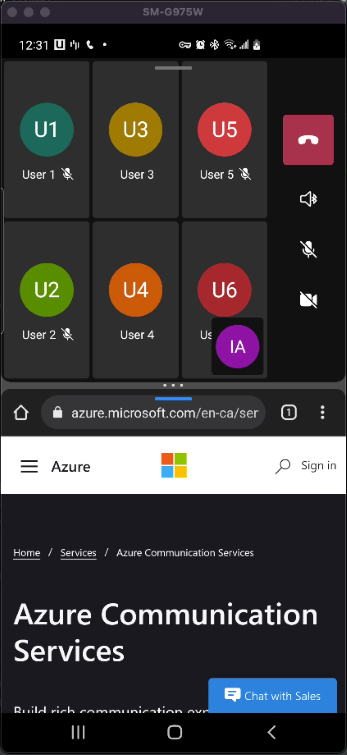
|
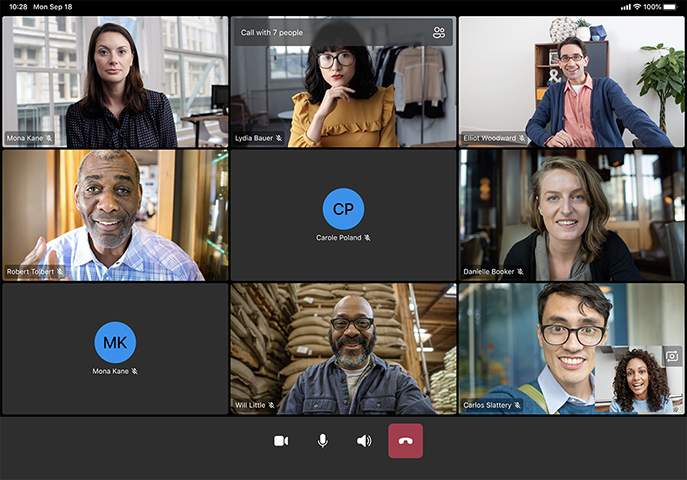
|
Gegevensinjectie weergeven
Gebruik ui-bibliotheek voor mobiele systeemeigen platforms om lokale en externe deelnemers de optie te geven om aan te passen hoe ze worden weergegeven als gebruikers in een gesprek. Een lokale deelnemer kan een lokale avatar, aangepaste weergavenaam en de titel en subtitel van de navigatie in het installatiescherm kiezen wanneer een oproep begint. Een externe gebruiker kan een aangepaste avatar maken wanneer deze deelneemt aan de vergadering. Zie Een aangepast gegevensmodel injecteren in de UI-bibliotheek voor meer informatie.
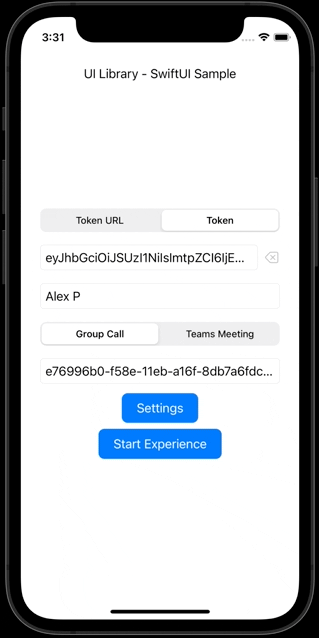
Gedeelde inhoud weergeven
Via ui-bibliotheek voor mobiele systeemeigen platforms kunnen gespreksdeelnemers gedeelde inhoud bekijken wanneer andere deelnemers hun schermen delen tijdens een Teams-gesprek. Een externe deelnemer kan stretch- en knijpbewegingen gebruiken om in of uit te zoomen op de gedeelde inhoud in het gesprek.
Besturingssysteemintegraties
Integreer met uw besturingssysteem.
CallKit-ondersteuning
UI-bibliotheek ondersteunt CallKit integratie om interacties met CallKit voor gesprekken te beheren. Zie CallKit integreren in ui-bibliotheek voor meer informatie over de integratie voor het iOS-platform en het gebruik van de API.
TelecomManager-ondersteuning
De UI-bibliotheek ondersteunt nu integratie met TelecomManager en biedt de mogelijkheid om oproepen te pauzeren en te hervatten. Zie TelecomManager integreren in ui-bibliotheek voor meer informatie over de integratie voor het Android-platform en het gebruik van de API.
De gesprekservaring aanpassen
U kunt uw gesprekservaring aanpassen.
Alleen audio-modus
Met de modus Alleen-audio in de UI-bibliotheek kunnen deelnemers deelnemen aan gesprekken door alleen hun audio te gebruiken, zonder video te delen of te ontvangen. Deze functie wordt gebruikt om bandbreedte te besparen en de privacy te maximaliseren. Wanneer de modus alleen-geluid wordt geactiveerd, worden de videofuncties automatisch uitgeschakeld voor zowel het verzenden als ontvangen van streams. De gebruikersinterface wordt aangepast aan deze wijziging door videobesturingselementen te verwijderen. Schakel deze modus in via de CallComposite configuratie. Raadpleeg de Audio-only Quickstart voor meer informatie.
Prompt voor beëindigen van oproep uitschakelen
Wanneer u toepassingen ontwikkelt die belmogelijkheden integreren, is het van cruciaal belang om een naadloze en intuïtieve gebruikerservaring te garanderen. Een gebied waar u de gebruikerservaring kunt stroomlijnen, is tijdens het gespreksbeëindigingsproces. Ontwikkelaars vinden het met name nuttig om de bevestigingsprompt voor linkse oproepen uit te schakelen die wordt weergegeven wanneer een gebruiker een oproep wil beëindigen. Deze functie, hoewel dit handig is bij het voorkomen van onopzettelijke oproepbeëindigingen, kan de gebruikerservaring soms belemmeren, met name in omgevingen waarin snelheid en efficiëntie cruciaal zijn. Zie De oproepbevestiging uitschakelen voor meer informatie.
Snelle communicatieomgevingen: In instellingen zoals handelsvloeren, noodoproepcentra of klantenservicecentra moeten snel beslissingen en acties worden uitgevoerd. De extra stap van het bevestigen van oproepbeëindiging kan de efficiëntie van de werkstroom belemmeren.
Aanpassing van knopbalk
Met de functionaliteit kunnen ontwikkelaars nieuwe acties toevoegen aan het contextmenu of huidige knoppen op de knopbalk verwijderen. Ze kunnen de flexibiliteit bieden om aangepaste acties te introduceren en de gebruikersinterface aan te passen aan specifieke toepassingsbehoeften.
- Aangepaste knoppen toevoegen: ontwikkelaars kunnen nieuwe knoppen introduceren in de contextuele knopbalk om aangepaste acties te activeren.
- Bestaande knoppen verwijderen: ontwikkelaars kunnen overbodige standaardknoppen verwijderen om de interface te stroomlijnen, zoals camera, microfoon of audioselectie.
Houd rekening met de volgende beperkingen tijdens de implementatie van deze functie:
- Pictogrammen en labels: pictogrammen worden alleen toegevoegd voor nieuwe acties. De pictogrammen op de knopbalk behouden de vooraf gedefinieerde pictogrammen en de labels moeten beknopt zijn om aan de menudimensie te voldoen.
- Overwegingen voor toegankelijkheid: ontwikkelaars moeten ervoor zorgen dat alle aangepaste knoppen toegankelijk zijn, inclusief de juiste labels voor schermlezers.
| Knoppen verwijderen | Aangepaste acties toevoegen |
|---|---|

|
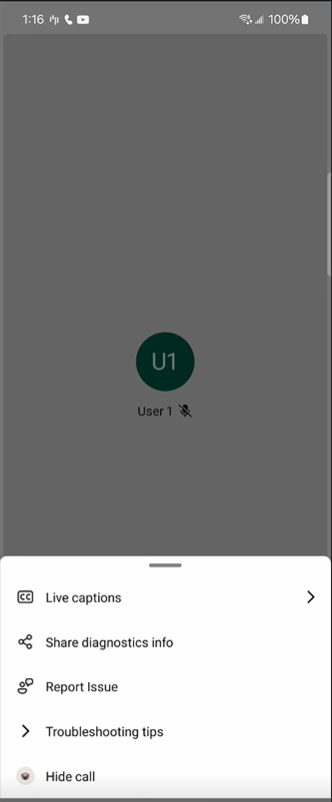
|
Gebruiksgevallen
- Aangepaste acties in aanroep: een bedrijfstoepassing kan een aangepaste knop Rapportprobleem toevoegen, waarmee gebruikers technische problemen rechtstreeks kunnen melden tijdens een gesprek.
- Huisstijl en gebruikerservaring: Een zakelijke app kan knoppen verwijderen die niet relevant zijn voor het gebruik en merkgebonden knoppen toevoegen die de gebruikerservaring verbeteren.
Om een consistente gesprekservaring te garanderen, raden we u aan Fluent UI-pictogrammen te integreren in uw project. Ze zijn beschikbaar in de GitHub-opslagplaats van Fluent UI. Door dit te doen, komen uw aangepaste pictogrammen overeen met het ontwerp van de CallComposite eigenschap en creëren ze een samenhangende en professionele uitstraling.
Beste praktijken
- Schoon ontwerp: Vermijd overbezetting van de contextmenubalk. Voeg alleen knoppen toe die essentieel zijn voor de gebruikerservaring.
- Gebruikerstests uitvoeren: voer gebruikerstests uit om ervoor te zorgen dat de aanpassingen voldoen aan de behoeften van de gebruiker en deze niet verwarren of overweldigen.
- Feedbackmechanisme: Door knoppen zoals rapportprobleem toe te voegen, zorgt u ervoor dat er een robuust back-endsysteem beschikbaar is om de verzamelde feedback af te handelen. Gebruik het mechanisme dat standaard door de UI-bibliotheek wordt geboden.
Voor meer informatie, zie Knoppen aanpassen.
Installatiescherm overslaan
UI Library biedt de mogelijkheid om een gesprek bij te wonen door het instelscherm van de oproepdeelname-ervaring over te slaan. Standaard doorloopt u een installatiescherm om deel te nemen aan een gesprek. Hier stelt u de oproepconfiguratie in, zoals camera in- of uitschakelen, microfoon in- of uitschakelen en selectie van audioapparaten voordat u deelneemt aan een gesprek. Voor dit scherm is gebruikersinteractie vereist om deel te nemen aan een gesprek, wat voor sommige gebruikers mogelijk niet nodig is. Daarom bieden we de mogelijkheid om deel te nemen aan een oproep door het installatiescherm over te slaan en de aanroepconfiguratie-API's op te geven. Zie voor meer informatie de functie Setup-scherm overslaan.
Thema's en kleuren
Gebruik het UI-bibliotheekaanroepcomposiet voor iOS en Android om een aangepast thema te maken van de ervaring van de beller. U hebt de flexibiliteit om de primaire kleuren aan te passen, zodat u het kleurenschema kunt aanpassen aan uw specifieke huisstijlbehoeften. Door primaire kleuren aan te passen, kunt u ervoor zorgen dat de interface wordt geïntegreerd met de visuele identiteit van uw merk. U kunt de gebruikerservaring verbeteren terwijl u consistentie in uw toepassingen behoudt. Zie Uw thema maken voor meer informatie.
| Androïde | Ios |
|---|---|
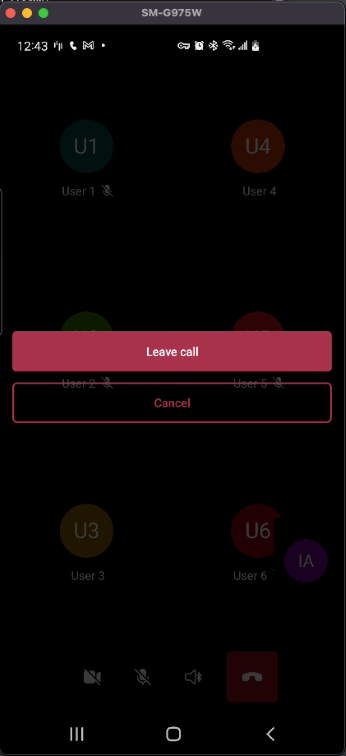
|
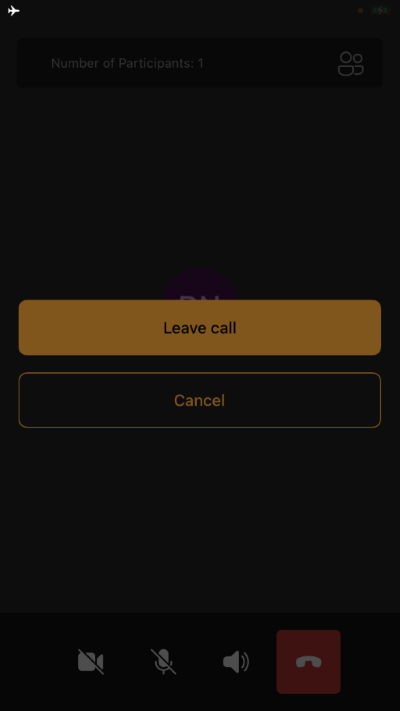
|
Titel en subtitel
Gebruik de UI-bibliotheek om aangepaste tekenreeksen in te voeren, zodat u de aanroepinterface gemakkelijker kunt aanpassen aan uw specifieke behoeften. U kunt de titel en ondertitel van een oproep aanpassen, zowel tijdens de installatiefase als terwijl de aanroep wordt uitgevoerd.
In een bedrijfsomgeving kunt u bijvoorbeeld de titel instellen op de agenda van de vergadering en de ondertitel om een aankondiging aan te geven. Voor klantondersteuning kunnen agenten titels gebruiken om de aard van het onderzoek weer te geven om de duidelijkheid en communicatie te verbeteren.
Tijdens gesprekken met tijdgevoelige discussies kunt u ook de ondertitel gebruiken om de gespreksduur weer te geven om ervoor te zorgen dat alle deelnemers op de hoogte zijn van de tijdsbeperkingen.
Zie De titel en subtitel instellen voor meer informatie.
Toepassingsgevallen voor chatten
Belangrijk
Deze functie van Azure Communication Services is momenteel beschikbaar als preview-versie. Functies in preview zijn openbaar beschikbaar en kunnen worden gebruikt door alle nieuwe en bestaande Microsoft-klanten.
Preview-API's en SDK's worden aangeboden zonder een service level agreement. U wordt aangeraden deze niet te gebruiken voor productieworkloads. Bepaalde functies worden mogelijk niet ondersteund of mogelijkheden zijn mogelijk beperkt.
Zie Aanvullende gebruiksvoorwaarden voor Microsoft Azure Previewsvoor meer informatie.
| Gebied | Gebruiksgevallen |
|---|---|
| Chattypen | Neem deel aan een Chat-thread van Azure Communication Services. |
| Chatacties | Een chatbericht verzenden. |
| Een chatbericht ontvangen. | |
| Chatgebeurtenissen | Typindicatoren weergeven. |
| Toon een leesbevestiging. | |
| Weergeven wanneer een deelnemer wordt toegevoegd of verwijderd. | |
| Wijzigingen in de chattitel weergeven. |
Flexibiliteit
De ChatComposite eigenschap is ontworpen om in verschillende indelingen en weergaven in uw toepassing te passen. U kunt bijvoorbeeld chatten in een navigatieweergave, modale weergave of een andere weergave plaatsen. De ChatComposite eigenschap past zich aan en zorgt ervoor dat de gebruiker een naadloze ervaring heeft.
| Navigatieweergave | Modale weergave |
|---|---|
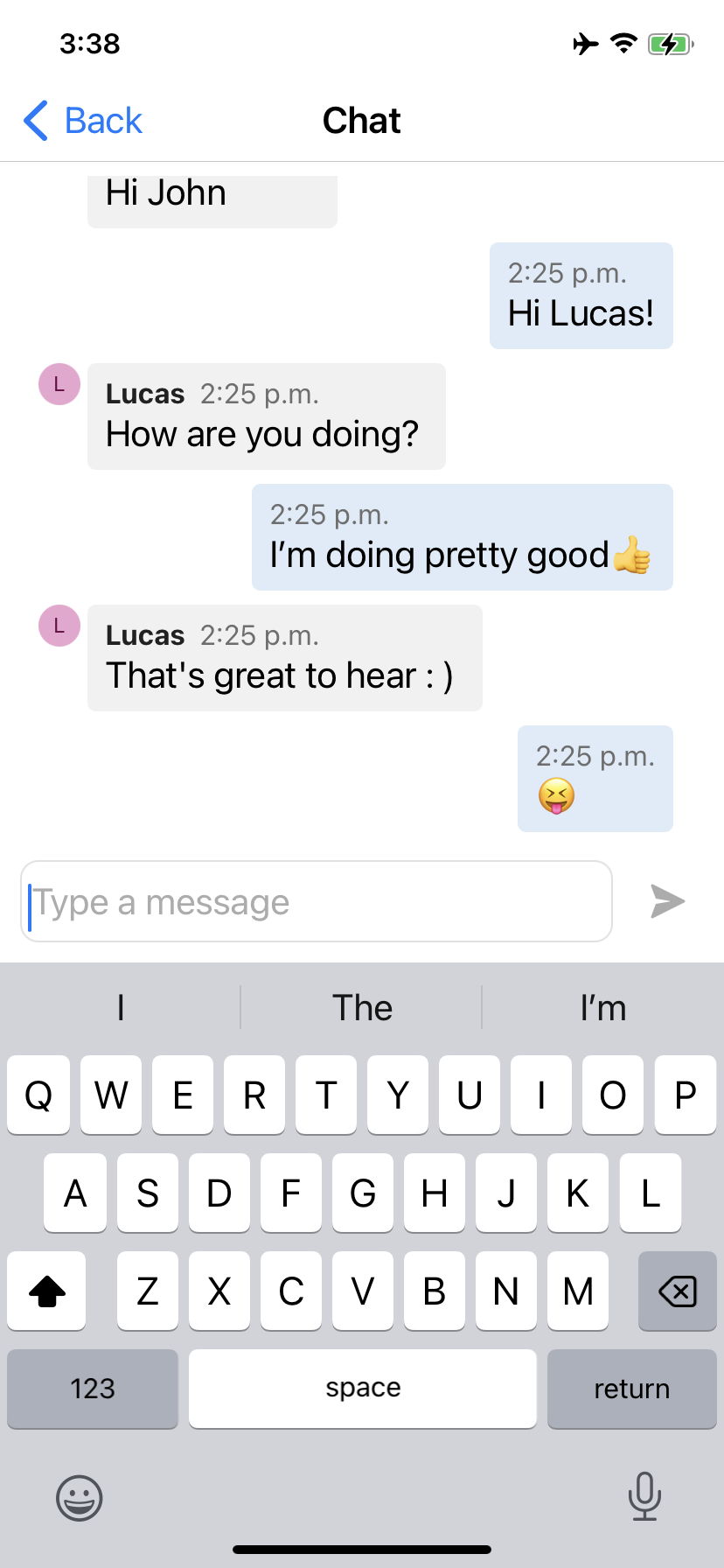
|
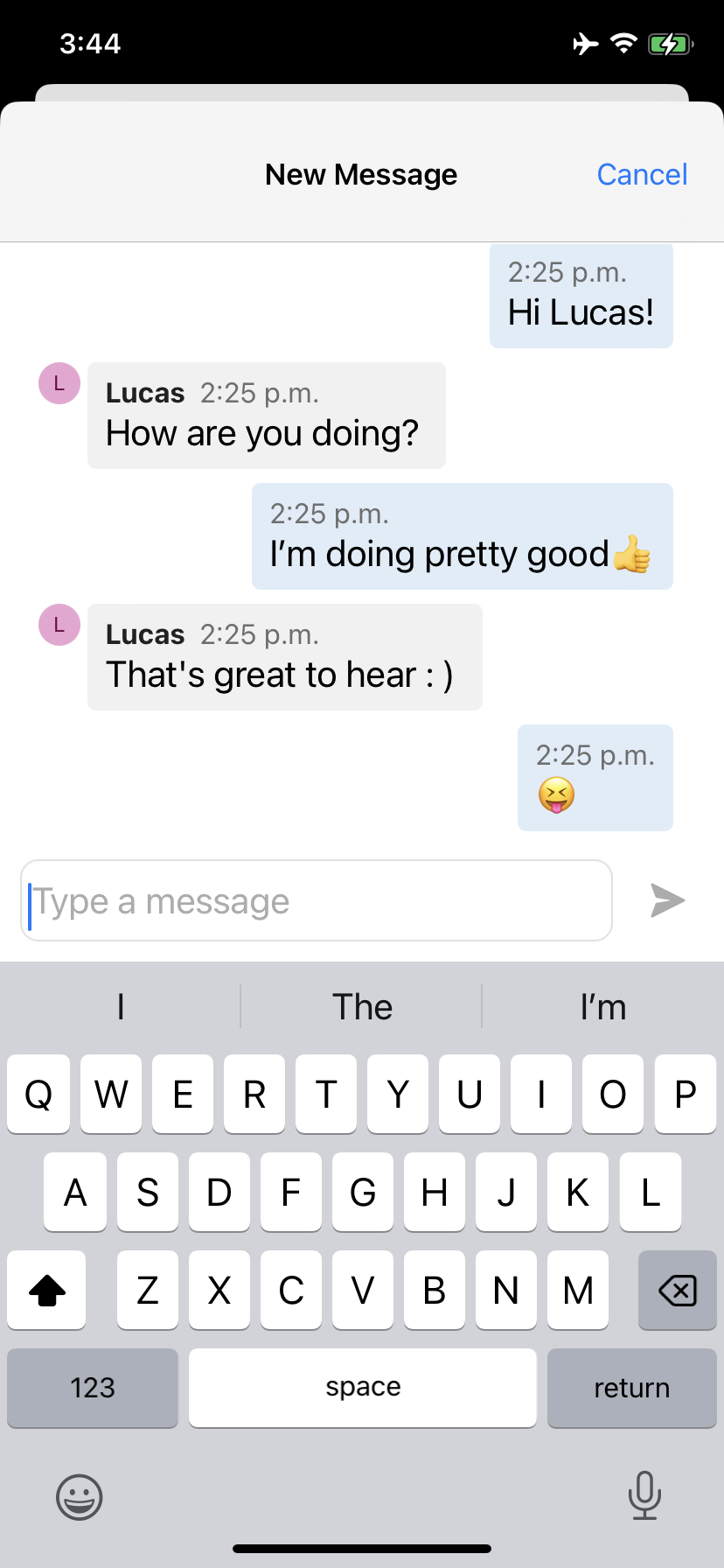
|
Ondersteunde identiteiten
Om een composiet te initialiseren en bij de service te authentiseren, moet een gebruiker een Azure Communication Services-identiteit hebben. Zie Verifiëren bij Azure Communication Services en quickstart: Toegangstokens maken en beheren voor meer informatie.
Aanbevolen architectuur
Initialiseer een compositie met behulp van een Azure Communication Services-toegangstoken. Het is belangrijk om toegangstokens van Azure Communication Services op te halen via een vertrouwde service die u beheert. Zie quickstart: Toegangstokens en de zelfstudie over vertrouwde services maken en beheren voor meer informatie.
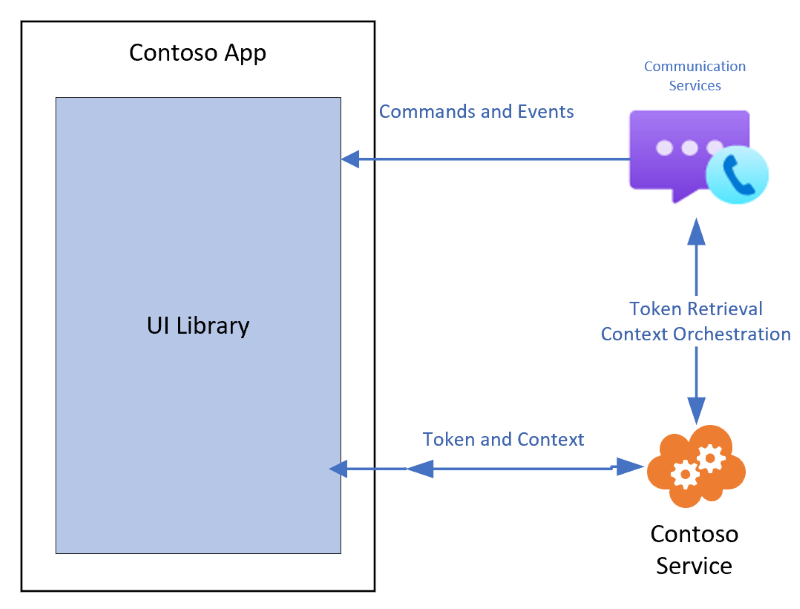
Gespreks- en chatclientbibliotheken moeten de context hebben voor de oproep waaraan ze deelnemen. Verspreid de context naar klanten met behulp van uw eigen vertrouwde service. Gebruik bijvoorbeeld tokens voor gebruikerstoegang. De volgende tabel bevat een overzicht van de initialisatie- en resourcebeheerfuncties die nodig zijn om context toe te voegen aan een clientbibliotheek.
| Contoso-verantwoordelijkheden | Verantwoordelijkheden van de UI-bibliotheek |
|---|---|
| Geef een toegangstoken op vanuit Azure. | Geef het opgegeven toegangstoken door om onderdelen te initialiseren. |
| Voorzie een vernieuwingsfunctie. | Vernieuw het toegangstoken met behulp van een door de ontwikkelaar geleverde functie. |
| Informatie over deelname ophalen en doorgeven voor het gesprek of de chat. | Geef gespreks- en chatgegevens door om onderdelen te initialiseren. |
| Gebruikersgegevens ophalen en doorgeven voor een aangepast gegevensmodel. | Geef een aangepast gegevensmodel door aan onderdelen die moeten worden weergegeven. |
Platformondersteuning
| Platvorm | Versies |
|---|---|
| Ios | iOS 14 en hoger |
| Androïde | API 21 en hoger |
Guide voor probleemoplossing
Wanneer er problemen met spraak- of videogesprekken worden opgelost, wordt u mogelijk gevraagd om een oproep-id op te geven. Deze id wordt gebruikt om Azure Communication Services-aanroepen te identificeren.
Als u deze oproep-id wilt ophalen, gebruikt u de actiebalk onder aan het gespreksscherm. Selecteer de knop met het beletselteken om diagnostische informatie te delen te zien. Gebruik deze optie om de diagnostische gegevens te delen die nodig zijn om eventuele problemen bij te houden door het ondersteuningsteam.
Zie programmatisch ophalen van foutopsporingsinformatie voor programmatische toegang tot de aanroep-id.
Zie Probleemoplossing in Azure Communication Services voor meer informatie over het oplossen van problemen.
| Bel-scherm | Menu Diagnostische gegevens | Gespreks-id delen |
|---|---|---|
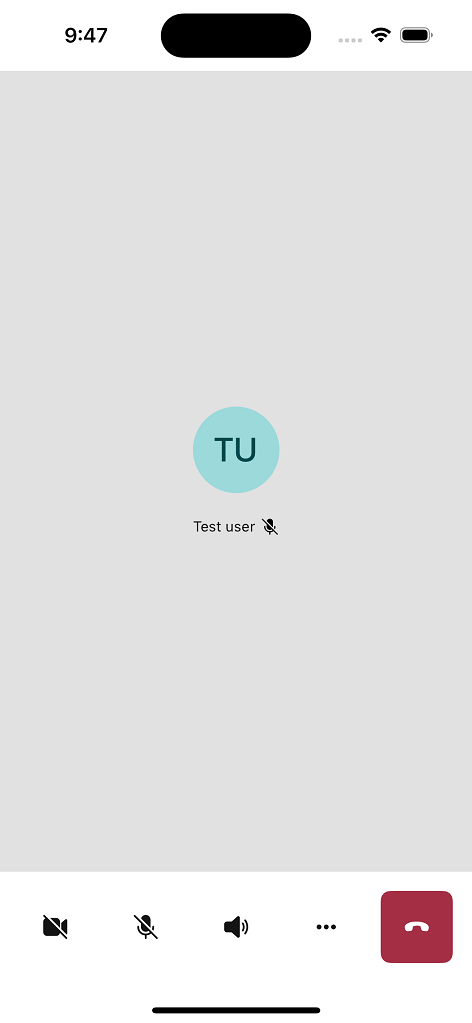
|
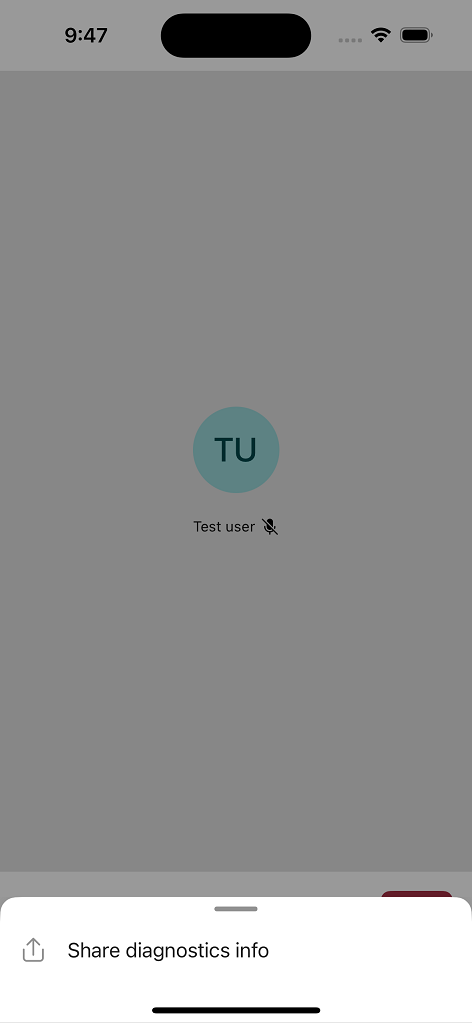
|
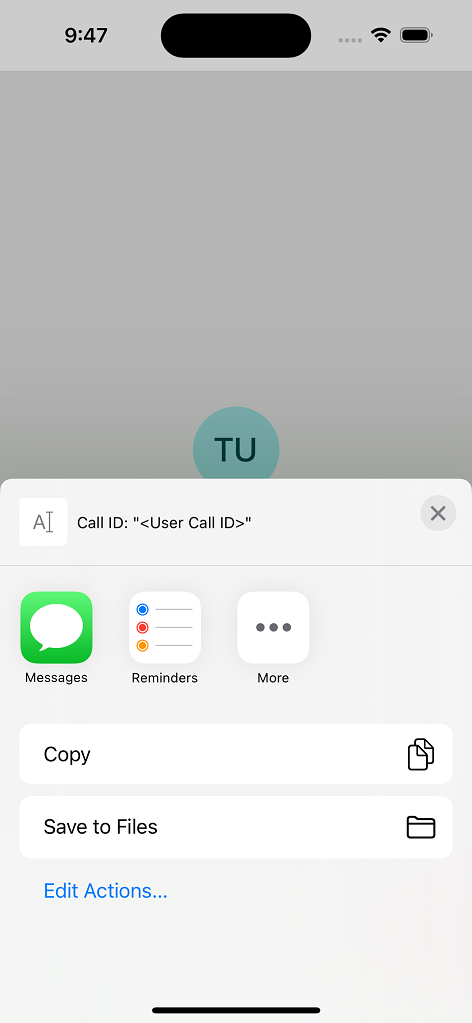
|